На что способен планшет Huawei MatePad Pro? Топ 5 неожиданных фишек
У многих складывается впечатление, что планшеты все больше уходят на второй план и теряют свою актуальность. Huawei в корне не согласны с данным заявлением, и на примере MatePad Pro 12.6 доказывает, что подобные устройства еще способны на многое. В данной статье мы расскажем о 5 фишках планшета Huawei на HarmonyOS, которые могут сильно облегчить рабочие и творческие задачи.
1.При двойном постукивании костяшкой пальца по экрану можно сделать скриншот;
2. Чтобы выполнить скриншот части экрана нужно той же костяшкой обвести нужную область;
3. Еще можно быстро сделать длинный скриншот. Для этого нужно костяшкой нарисовать буку «S»;
4. Если дважды постучать по планшету двумя пальцами, то начнется вестись запись с экрана.

Дополняем планшет клавиатурой и стилусом
К планшету Huawei MatePad Pro можно подключить фирменные аксессуары, а именно клавиатуру и стилус, которые сильно дополняют его функционал и буквально даруют ему новые свойства. Плюс физической клавиатуры Huawei Smart Magnetic Keyboard заключается в том, что на ней намного удобнее и быстрее печатать за счет довольно глубокого хода в 1.3 мм. Также она не загромождает собой часть экрана, как это происходит с виртуальной клавиатурой планшета. Еще данная клавиатура поддерживает сочетания клавиш по типу Ctrl + C, Ctrl + Shift, Alt + Tab и тд. Это упрощает работу и приближает пользовательский опыт к ноутбуку.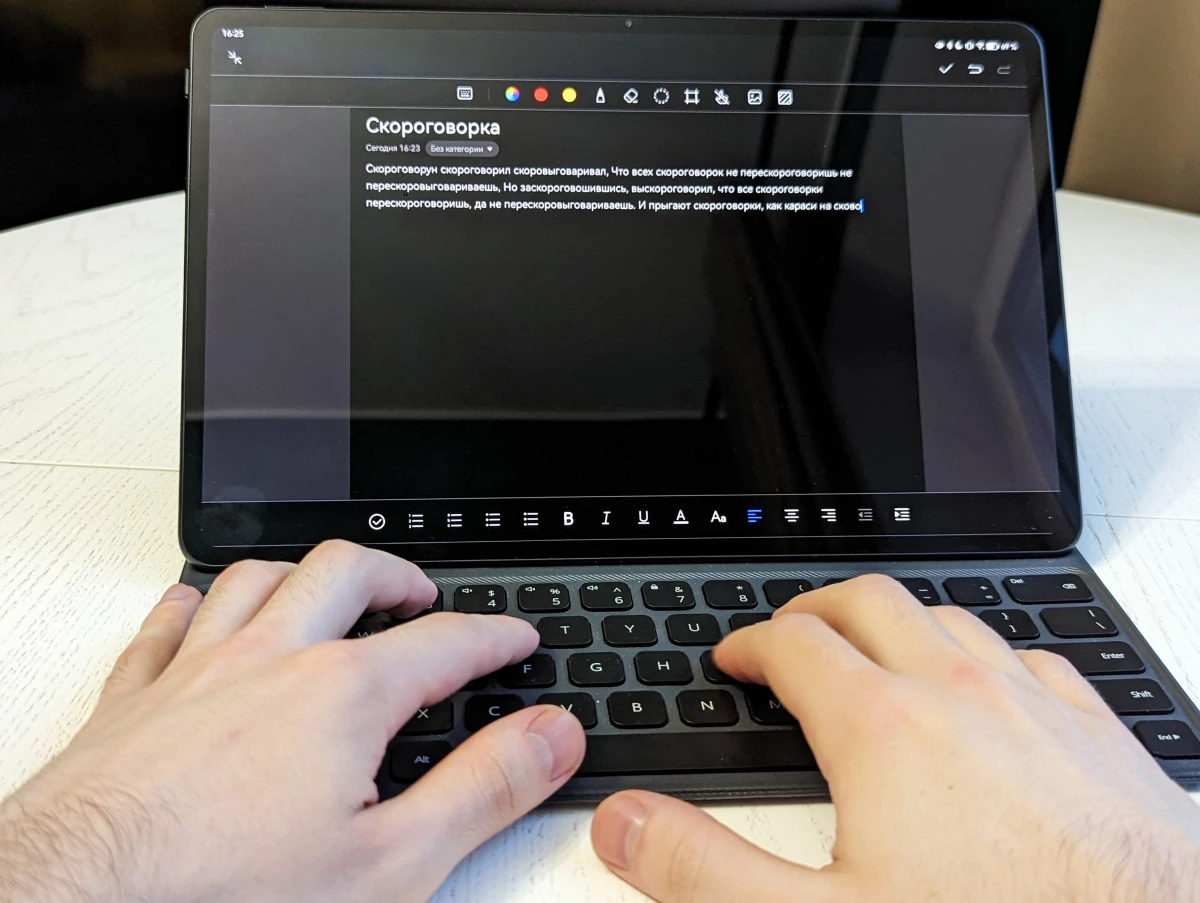

Превращаем планшет во второй монитор
Несколько лет назад актуальные продукты от Huawei обзавелись поддержкой функции «Суперустройство». Она позволяет связать несколько устройств бренда в одну общую цепочку и быстро взаимодействовать между ними. Благодаря этому можно легко подружить планшет с ноутбуком от Huawei. Делается это через фирменную утилиту PC Manager за пару простых шагов. Всего доступно три режима работы: проекция, расширение и взаимодействие. Первый дублирует экран ноутбука. Второй превращает планшет во второй монитор и сильно расширяет рабочее пространство и, таким образом, с собой можно всегда иметь компактный экран. Третий сценарий под название «взаимодействие» дает возможность быстро перекидывать файлы из ноутбука на планшет или наоборот.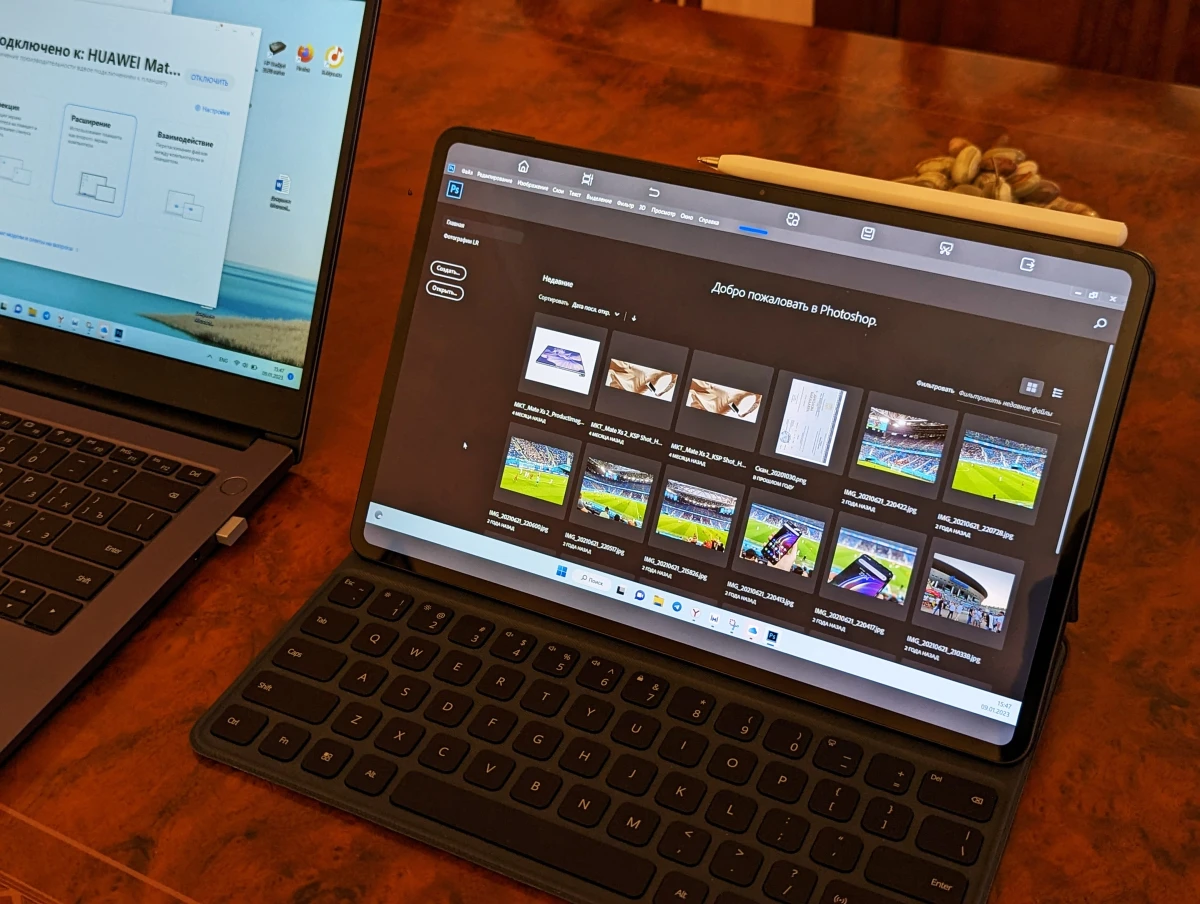
Повышаем работоспособность в 2 раза
Huawei MatePad Pro оснащен поддержкой многооконного режима. С помощью этого можно, к примеру, одновременно смотреть лекцию и конспектировать ее. Или же общаться с коллегами по Zoom и параллельно работать в браузере. В общем, применений этому масса. Размер окон можно сдвигать в соотношении сторон 1:1, 1:2 или 2:1.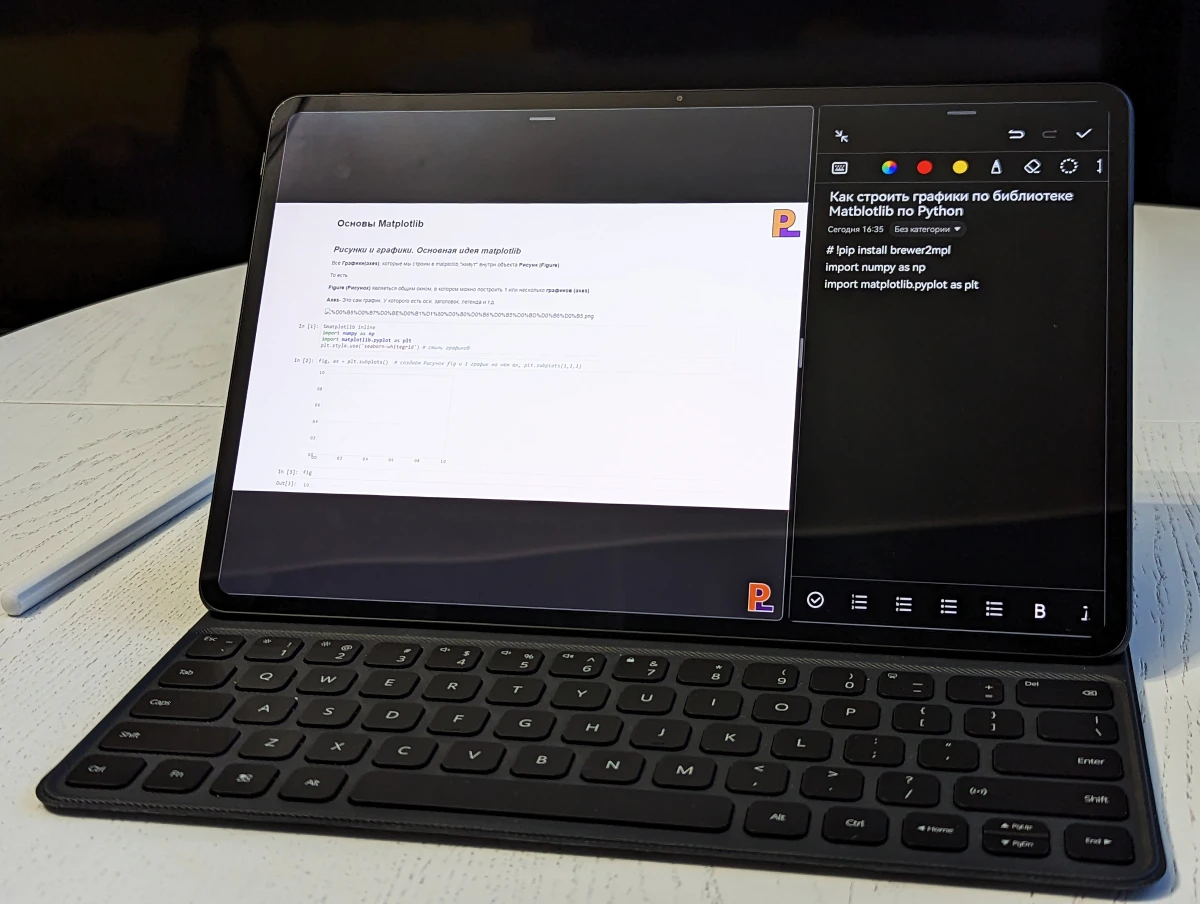
Выводим еще больше приложений на экран
Также на планшете можно вывести приложения в маленьких подвижных окнах, размер которых можно еще и корректировать. Таким образом можно, еще сильнее повысить многозадачность и еще сильнее увеличить количество сценариев использования. Одновременно на экран можно выводить до двух подобных окон.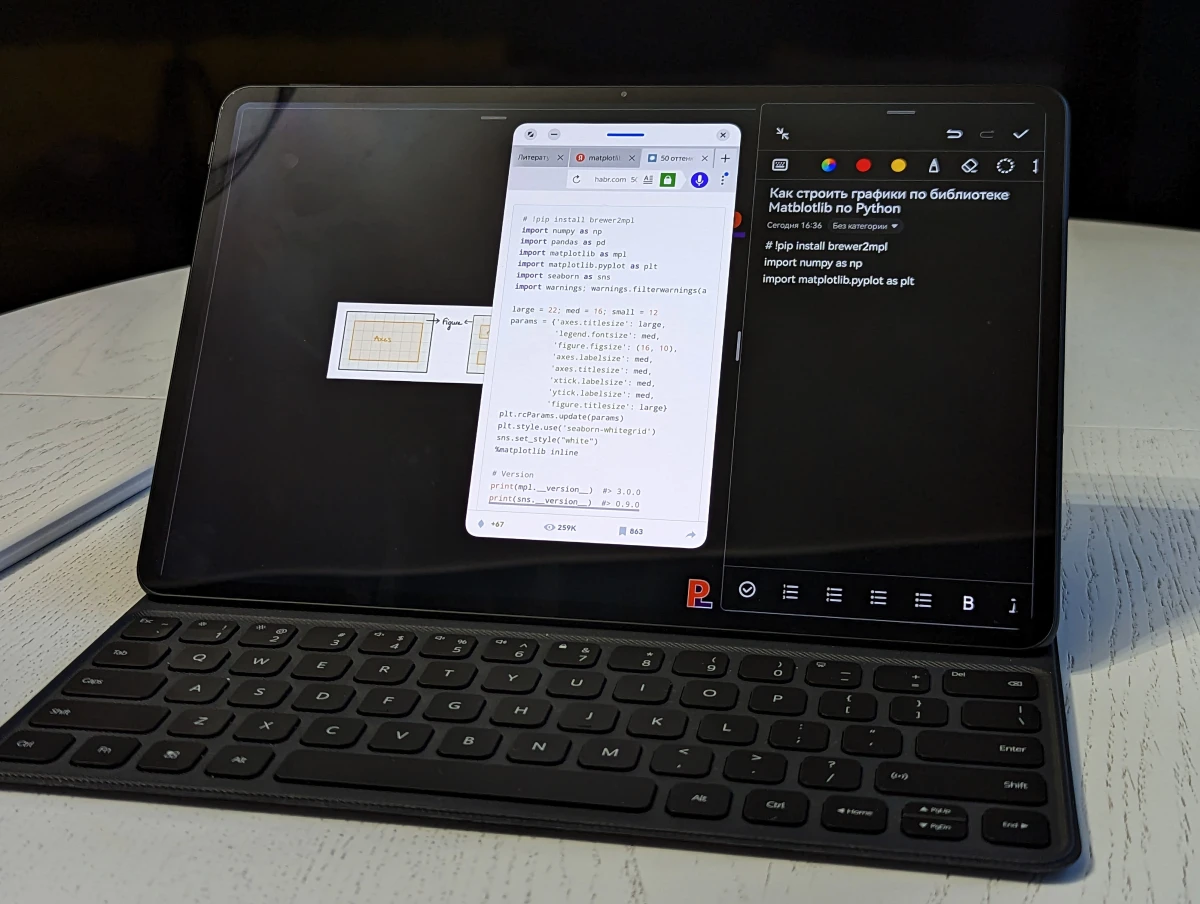
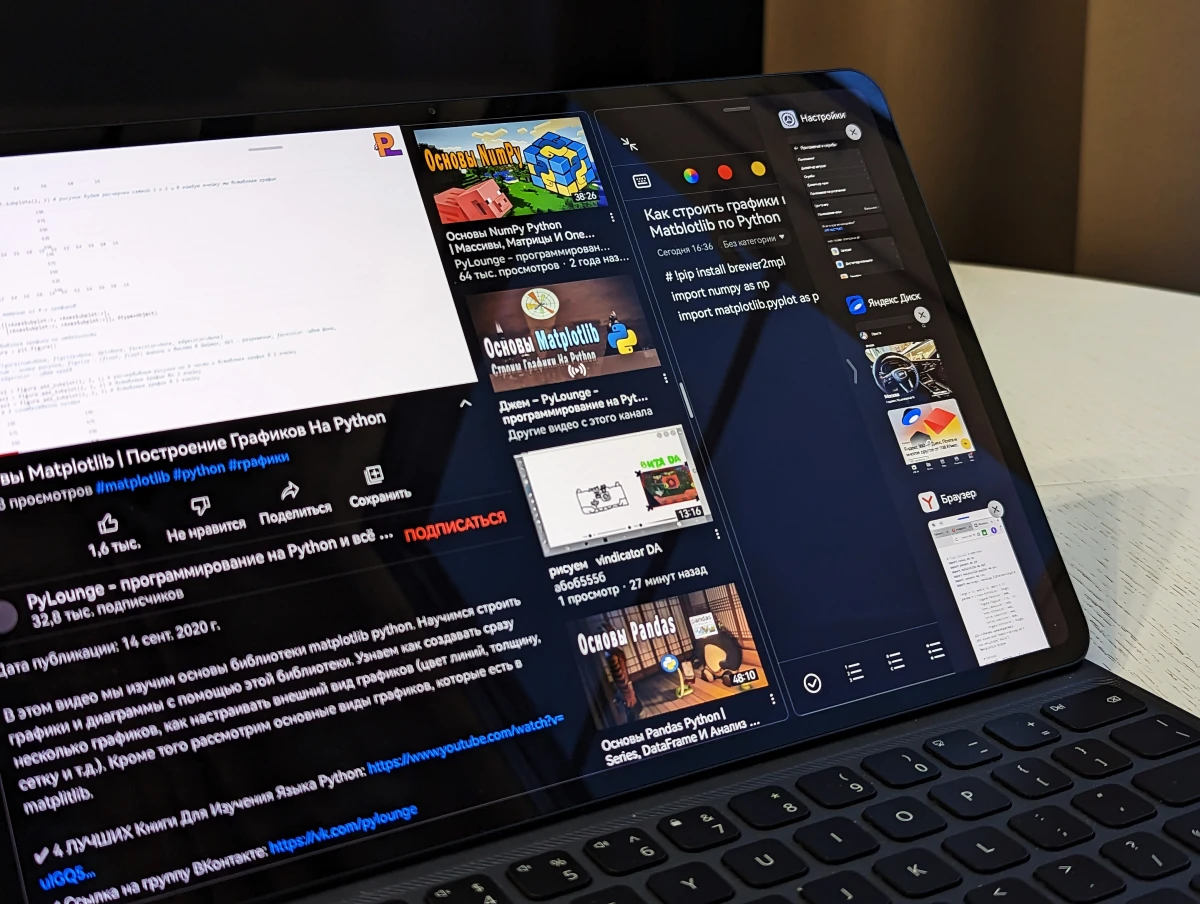
Удобные жесты
Huawei MatePad Pro поддерживает ряд интересных жестов, которые выполняются с помощью костяшек пальцев. Вначале может показаться, что это в принципе весьма странная фишка, но если немного приноровиться, то приходит понимание, что это действительно удобное решение. Всего имеются четыре вида таких жестов:1.При двойном постукивании костяшкой пальца по экрану можно сделать скриншот;
2. Чтобы выполнить скриншот части экрана нужно той же костяшкой обвести нужную область;
3. Еще можно быстро сделать длинный скриншот. Для этого нужно костяшкой нарисовать буку «S»;
4. Если дважды постучать по планшету двумя пальцами, то начнется вестись запись с экрана.
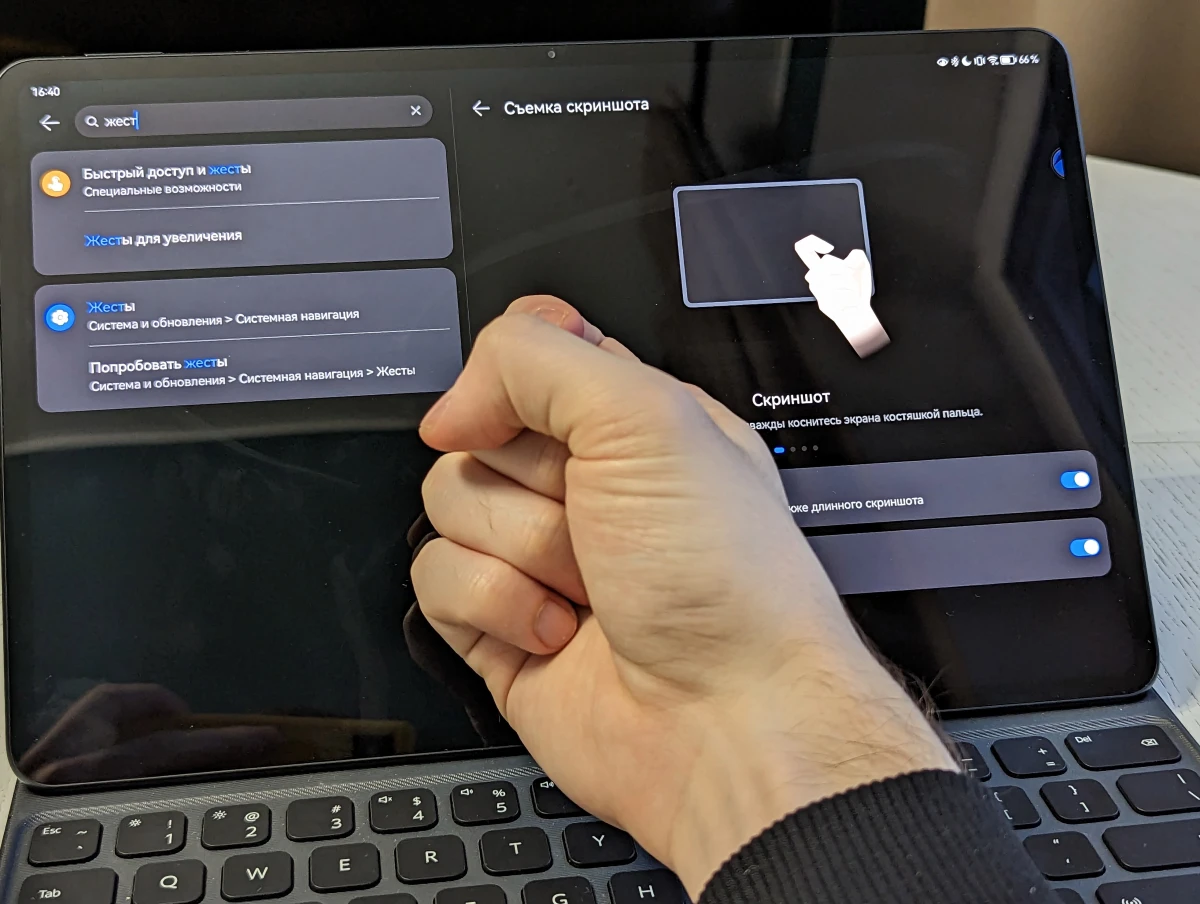
Представлен огромный планшет Infinix XPad Edge…
Компания Infinix пополнила ассортимент планшетов моделью XPad Edge, которая обойдется на дебютном малазий…
Компания Infinix пополнила ассортимент планшетов моделью XPad Edge, которая обойдется на дебютном малазий…
Планшет Honor MagicPad 3 12,5" оценили в 380 долларов …
Компания Honor представила планшет MagicPad 3 12,5", который стал уменьшенной версией обычного 13,3-дюймо…
Компания Honor представила планшет MagicPad 3 12,5", который стал уменьшенной версией обычного 13,3-дюймо…
Официально: планшет HONOR X10 Pro готов к выходу …
Компания HONOR объявила, что 5 января в Китае будет представлен планшет X10 Pro. Производитель подтвердил…
Компания HONOR объявила, что 5 января в Китае будет представлен планшет X10 Pro. Производитель подтвердил…
Представлен планшет ASUS Flow Z13 от Kojima Productions…
Компания ASUS объявила о выпуске лимитированной версии игрового планшета-трансформера Flow Z13 (Z13-KJP),…
Компания ASUS объявила о выпуске лимитированной версии игрового планшета-трансформера Flow Z13 (Z13-KJP),…
HONOR MagicPad 3 Pro снова лидер рейтинга AnTuTu…
Команда бенчмарка AnTuTu опубликовала рейтинг самых производительных планшетов под управлением операционн…
Команда бенчмарка AnTuTu опубликовала рейтинг самых производительных планшетов под управлением операционн…
Планшет Redmi K Pad вышел в новом цвете …
Компания Xiaomi объявила о выпуске новой версии планшета Redmi K Pad в расцветке Golden White, которая до…
Компания Xiaomi объявила о выпуске новой версии планшета Redmi K Pad в расцветке Golden White, которая до…
Представлен умный экран Xiaomi Home Screen 11…
Компания Xiaomi пополнила ассортимент умных экранов моделью Home Screen 11, которая позиционируется как ц…
Компания Xiaomi пополнила ассортимент умных экранов моделью Home Screen 11, которая позиционируется как ц…
Планшет HONOR MagicPad 3 Pro оценили в 535 долларов …
Компания HONOR пополнила ассортимент планшетов флагманской моделью MagicPad 3 Pro, которая основана на то…
Компания HONOR пополнила ассортимент планшетов флагманской моделью MagicPad 3 Pro, которая основана на то…


